'>

플래시 USB 드라이브와 함께 Windows 7을 설치하는 것은 Windows OS를 설치하는 가장 쉽고 빠른 방법입니다. 그러나 동시에 설치 중에 '필요한 CD / DVD 드라이브 장치 드라이버가 없습니다'라는 일반적인 문제가 발생하여 디스크 드라이브가 없어도 혼란스러워집니다. 오류 메시지는 문제가 드라이버 누락으로 인해 발생했다고 말하지만 드라이버 문제가 아닐 수 있음을 알아야합니다. 이 문제를 해결하기위한 답과 해결책을 찾으려면 계속 읽으십시오.
문제가 발생하는 이유는 무엇입니까?
USB 드라이브가 Windows PE (Windows 사전 설치 환경)에서 인식되지 않아 발생하는 문제입니다. Windows PE는 Windows 7 커널을 기반으로하며 Windows 설치를 위해 컴퓨터를 준비하는 데 사용됩니다. 따라서 USB 드라이브가 Windows PE에서 인식되지 않으면이 문제가 발생하여 시스템을 설치할 수 없습니다. 아래 해결책을 시도하여 문제를 해결하십시오.
해결 방법 1 : USB 드라이브를 분리했다가 다시 연결
USB 드라이브를 뽑았다가 다시 컴퓨터에 연결하면 문제가 해결됩니다. 믿지 못할 수도 있지만 문제를 해결하는 가장 쉽고 유용한 솔루션입니다.
해결책 2 : 다른 USB 포트로 전환
플러그를 뽑아도 작동하지 않으면 다른 스위치 포트를 사용해보십시오. USB 3.0 포트를 사용하는 경우 USB 2.0 포트로 전환하고 시스템을 다시 설치하십시오.
해결 방법 3 : BIOS에서 USB 설정 변경
BIOS의 잘못된 USB 설정도 문제를 일으킬 수 있습니다. Windows 7 설치 미디어는 USB3.0을 기본적으로 지원하지 않습니다. 따라서 BIOS를 시작하는 동안 USB3.0 지원에 대한 설정이있는 경우 자동 또는 비활성화 .
Windows 설치로 인해 일부 드라이버 문제가 발생하므로 Windows 7 설치 후 발생한 드라이버 문제가 있는지 확인할 수 있습니다. 기기 관리자 드라이버 상태를 확인합니다. 장치 관리자에서 장치 옆에 노란색 표시가 있으면 드라이버에 문제가있는 것입니다. 문제가있는 드라이버 옆에 다음과 같은 노란색 표시가있을 수 있습니다.
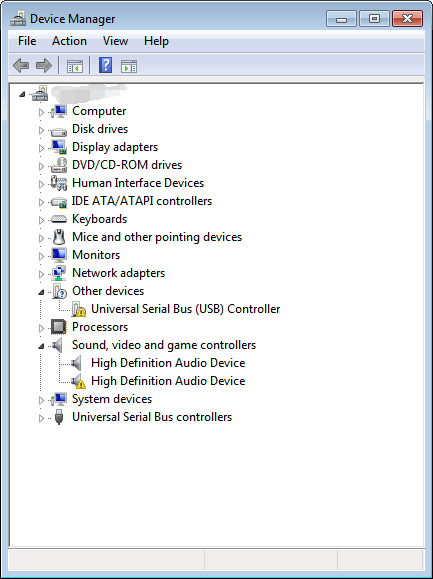
드라이버를 수동으로 업데이트하는 데 어려움이있는 경우 다음을 사용할 수 있습니다. 쉬운 드라이버 당신을 돕기 위해. Driver Easy는 모든 드라이버를 자동으로 다운로드하고 업데이트하는 데 도움이되는 드라이버 업데이트 도구입니다. 이를 사용하여 컴퓨터를 스캔하여 문제가있는 드라이버를 감지 한 다음 새 드라이버를 다운로드 할 수 있습니다.
Driver Easy는 무료 버전과 Professional 버전을 제공합니다. 다운로드 속도를 높이고 시간을 절약하려면 Professional 버전을 사용하는 것이 좋습니다. Professional 버전에서는 클릭 한 번으로 모든 드라이버를 다운로드하고 설치할 수 있습니다. 또한 무료 전문가 지원 보장 및 30 일 환불 보장을받을 수 있습니다. 설치 실패 문제에 대한 추가 지원은 당사에 문의 할 수 있습니다.

![[해결됨] 키보드 입력 잘못된 문자(2022)](https://letmeknow.ch/img/knowledge/38/keyboard-typing-wrong-letters.png)
![[수정됨] 리그 오브 레전드 연결 문제](https://letmeknow.ch/img/knowledge/41/league-legends-connection-issues.jpg)

![[해결됨] Warzone 2.0이 PC 2024에서 실행되지 않는 문제에 대한 7가지 수정 사항](https://letmeknow.ch/img/knowledge-base/15/7-fixes-warzone-2.png)

![낮은 CPU 사용량 | Windows 10 [2022 팁]](https://letmeknow.ch/img/other/16/cpu-auslastung-senken-windows-10.png)